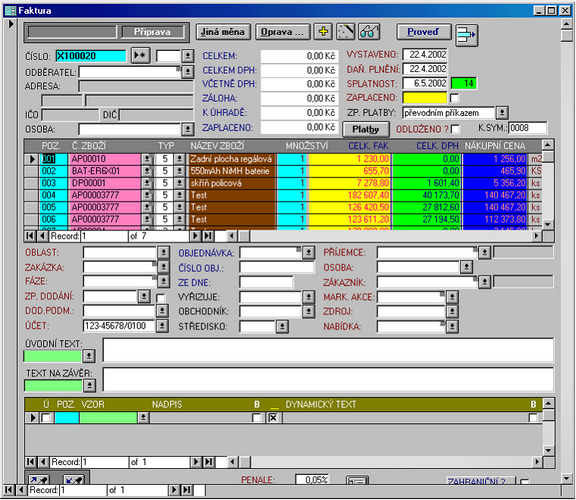Nastavení designu
Tento silný konfigurační nástroj je dostupný pro tyto typy oken:
| ▪ | přehledové sestavy na obrazovce |
| ▪ | karta dokladu s řádky (design lze nastavovat pouze u řádků dokladů) |
| Pokud není nastavení designu vybraného přehledu nebo dokumentu možné, oznámí to systém zprávou "U této karty nelze nastavovat vlastnosti sloupců." |
Priority aplikace změn designu
Design okna může být z logického pohledu přístupových a uživatelských práva vytvořen a tedy aplikován 5 způsoby (od nejnižší priority po nejvyšší):
| ▪ | standard Soft-4-Sale (bez úprav, platí pokud uživatel nemá žádnou úpravu) |
| ▪ | úprava platná pro všechny uživatele (_ALL_USERS) neautorizovaná (platí pokud uživatel nemá vlastní úpravu) |
| ▪ | vlastní úprava uživatele (sám sobě mohu definovat a upravovat pokud nemám aplikován návrh autorizovaný) |
| ▪ | autorizovaná úprava platná pro všechny uživatele (_ALL_USERS) (pokud nemají vlastní autorizovanou úpravu) |
| ▪ | privátní autorizovaná úprava uživatele (správce distribuoval návrh, jenž označil jako autorizovaný, konkrétnímu uživateli, ale ten jej nemůže měnit) |
Jak vyvolat uživatelskou konfiguraci designu
Funkce je dostupná tehdy pokud uživatel má právě aktivní formulář u kterého chce nastavit vlastní design a pak může použít:
| ▪ | nebo |
| ▪ | připravit si pro tento účel horkou klávesu. Funkce se jmenuje "Nastavení designu karet a přehledů" |
Karta nastavení designu - Designer
Po aktivaci funkce nad konkrétním přehledem nebo kartou se zobrazí toto řídící parametrické okno.
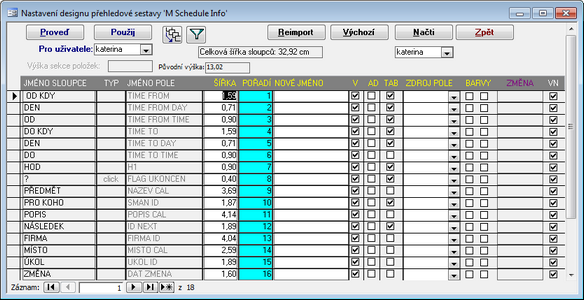
Zde se uživateli nabízí celá řada možností nastavení:
Vlevo v okně se zobrazuje jméno uživatele, pro kterého je design právě nastavován. Vpravo pak jméno uživatele z jehož nastavení se vychází. Takto je tedy možné jednoduše zobrazit (načíst) osvědčené nastavení designu jednoho uživatele a stejný design aplikovat uživateli jinému ...
| ŠÍŘKA | - umožňuje změnit šířku polí (POZOR - celková šířka sloupců by neměla přesáhnout 51 cm, pak by se mohly sloupce na konci řádku deformovat) |
| POŘADÍ | - umožňuje změnit pořadí polí. Do modrého sloupce zapište číslo požadované pozice, ostatní sloupce se posunou. |
| NOVÉ JMÉNO | - umožňuje změnit texty nadpisů sloupců |
| BARVY | - změnit barvu popředí (textu) i pozadí pole (kliknutím na příznak se nabídne barevná paleta) |
| V | - označí pole jako neviditelné (zapnutý příznak = pole je vidět) |
| ZDROJ POLE | - umožňuje změnit úplně obsah zobrazované informace (například místo Segmentu bude ukazovat Dealerskou skupinu). Nabízí se ovšem pouze pole odpovídající zdroji (tabulce), se kterou formulář pracuje. Tato úprava vyžaduje znalost datové struktury. POZOR na shodu datových typů (text, datum, číslo, příznak ...). |
| TAB | - po polích se zapnutým příznakem přeskakuje kurzoru po použití klávesy Enter nebo Tabelátor |
| AD | - automatickém doplňování polí s nabídkou (rozbalovacím polem). Jestliže je příznak zapnutý a začnete psát nějaký text, systém automaticky doplňuje první slovo z obsahu rozbalovací nabídky hodnot, které odpovídá právě napsaným znakům. Jestliže je příznak vypnutý, pouze se dohledává odpovídající slovo v rozbalovací nabídce, ale jeho zápis do pole musíte potvrdit kliknutím myši. |
| ZMĚNA | - informuje o tom, že vlastnosti pole byly změněny oproti původnímu nastavení |
| VN | - zatržením tohoto příznaku žádám systém o obnovu výchozího původního nastavení pro toto pole. Příznak je automaticky vypnut jakmile dojde v poli k jakékoli změně designu. |
Pro formuláře dokladů s položkami (nabídek, faktur, objednávek ...) lze navíc měnit také výšku sekce položek. Jak velký prostor bude na formuláři dokladu věnován jeho položkám, tedy koli řádků dokladů uvidíte aniž byste museli seznamem rolovat. Pro orientaci je uvedena výchozí výška sekce.
Ovládací prvky karty
Funkční tlačítko ![]() - Provede a uloží změny v nastavení designu.
- Provede a uloží změny v nastavení designu.
Funkční tlačítko ![]() - Zadané změny aktuálně zobrazí, ale zatím neuloží.
- Zadané změny aktuálně zobrazí, ale zatím neuloží.
Funkční tlačítko ![]() - Provede výchozí nastavení designu všech polí pro vybraného uživatele. Změny se projeví znovuotevření upravovaného formuláře.
- Provede výchozí nastavení designu všech polí pro vybraného uživatele. Změny se projeví znovuotevření upravovaného formuláře.
Funkční tlačítko ![]() - Načte nastaveni designu vybraného uživatele.
- Načte nastaveni designu vybraného uživatele.
Funkční tlačítko ![]() - Zavře okno nastavení. Pokud došlo ke změnám v nastavení designu a nebylo použito tlačítko "Proveď", zobrazí se uživateli dotaz na uložení změn.
- Zavře okno nastavení. Pokud došlo ke změnám v nastavení designu a nebylo použito tlačítko "Proveď", zobrazí se uživateli dotaz na uložení změn.
Vlevo v okně se zobrazuje jméno uživatele, pro kterého je design právě nastavován. Vpravo pak jméno uživatele z jehož nastavení se vychází. Zde je tedy možné jednoduše zobrazit (načíst) nastavení designu jednoho uživatele a stejný design aplikovat uživateli jinému ...
| Distribuce aktuálního nastavení uživatele hromadně jiným vybraným uživatelům. Po použití tlačítka se nejprve zobrazí seznam uživatelů umožňující jejich výběr. |
| Obnova dat aktualizace pořadí sloupců. Doporučujeme použít po každé změně pořadí, aby se v kartě designera pole poskládala podle právě zapsaných pozic a uživatel neztratil přehled. |
Ukázky přehledů
Po použití vlastních barev
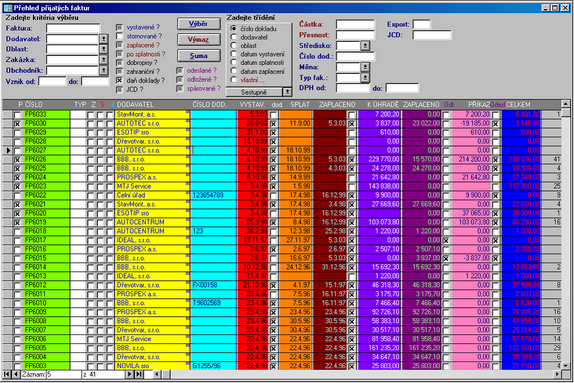
Po vlastní změně pořadí
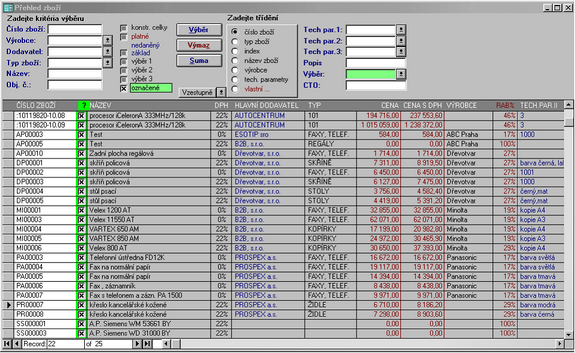
Ukázka změny designu na kartě dokumentu
Faktura vystavená